در monitorApp یک برنامه کاربردی است که صفحه نمایش اطلاعات مفید در مورد کامپیوتر شما می باشد. نکات کلیدی به توجه داشته باشید که شفاف آن، شما می توانید انتخاب کنید که آیتم های به نمایش و شما می توانید رنگ را تغییر دهید. یک منوی راست کلیک برای کنترل همه چیز است که باید خود توضیحی وجود دارد، به طوری که همه شما واقعا نیاز به انجام است آن را دانلود کنید و آتش آن را.
شما می توانید صفحه نمایش monitorApp در اطراف با چپ کلیک کردن بر روی آن حرکت می کند و کشیدن آن. از طریق کلیک کنید تا فعال است بهترین شرط بندی شما به کلیک بر روی یکی از مناطق نوار گراف که در حال حرکت صفحه نمایش و یا دسترسی به منو. اگر نمودار غیر فعال می باشد یک بلوک کوچک به صفحه نمایش اضافه شده تا چیزی به کلیک بر روی وجود دارد. گزینه منو قفل شده مانع از حرکت شما monitorApp. پیکربندی monitorApp در یک فایل INI را نجات داد. شما می توانید این فایل را با پایین نگه داشتن کلید CTRL در حالی که آوردن تا منو باز شود. فایل .ini ... ورود سپس بر روی منوها گزینه ظاهر می شود. شما می توانید جدا استفاده شده توسط menuApp (شخصیت ها بین توضیحات و ارزش) را تغییر دهید. هنگامی که شما برای اولین بار اجرا monitorApp جدا یک "=" است. این به نظر می رسد در فایل INI در بخش تنظیمات. برای تغییر آن را به سادگی باز کردن فایل INI، جایگزین جدا با ارزش خود را انتخاب (تا 8 کاراکتر) و متوقف کردن و راه اندازی مجدد monitorApp. monitorApp با استفاده از یک کلید فوری به شما اجازه می دهد به چرخه را از طریق گزینه های موقعیت. دنباله کلید فوری به CTRL، ALT، L اما شما می توانید این کار را در فایل INI را تغییر دهید اگر آن را با یک کلید فوری موجود درگیری و شما ترجیح می دهید یک رشته های مختلف. دوبار کلیک کردن بر روی نمودار ها خواهد شد (گاهی اوقات) برنامه های کاربردی راه اندازی مربوط به. سعی کنید هارد دیسک و پردازنده نمودار.

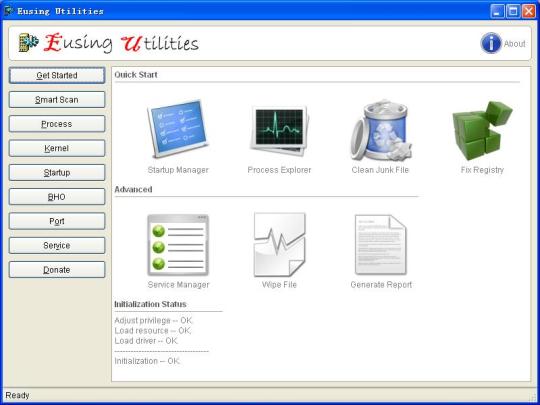
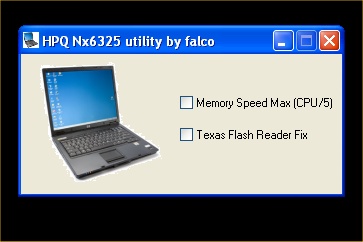
نظر یافت نشد